Cara menggunakan vlookup peka huruf besar-kecil di google spreadsheet
Anda dapat menggunakan rumus dasar berikut untuk melakukan VLOOKUP peka huruf besar-kecil di Google Spreadsheet:
= INDEX ( B2:B10 , MATCH ( TRUE , EXACT ( G2 , A2:A10 ) , 0 ) )
Rumus khusus ini menemukan nilai pasti di sel G2 dalam rentang A2:A10 dan mengembalikan nilai terkait dalam rentang B2:B10 .
Contoh berikut menunjukkan cara menggunakan rumus ini dalam praktik.
Contoh: VLOOKUP peka huruf besar-kecil di Google Spreadsheet
Misalkan kita mempunyai kumpulan data berikut yang menunjukkan jumlah penjualan yang dilakukan oleh tenaga penjualan berbeda di suatu perusahaan:
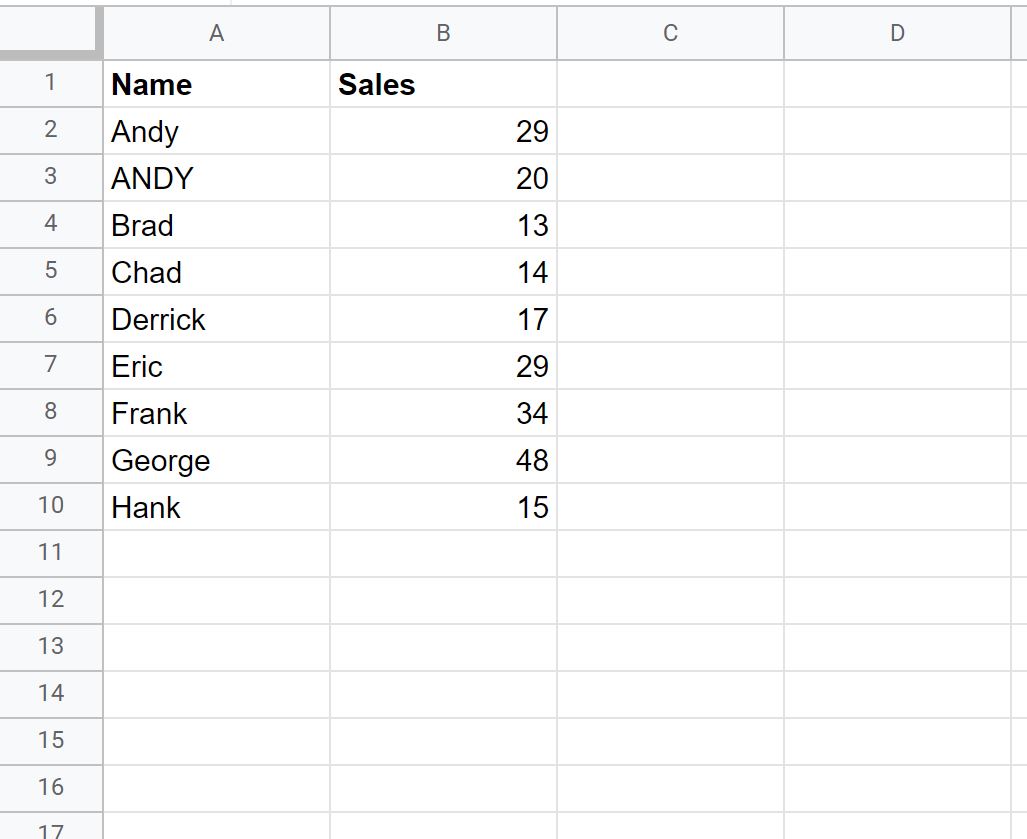
Sekarang misalkan kita mencoba menggunakan rumus VLOOKUP berikut untuk mencari “Andy” dan mengembalikan jumlah penjualannya:
= VLOOKUP ( D2 , A2 : B10,2 )
Rumus ini salah mengembalikan jumlah penjualan untuk ANDY dan bukan Andy :
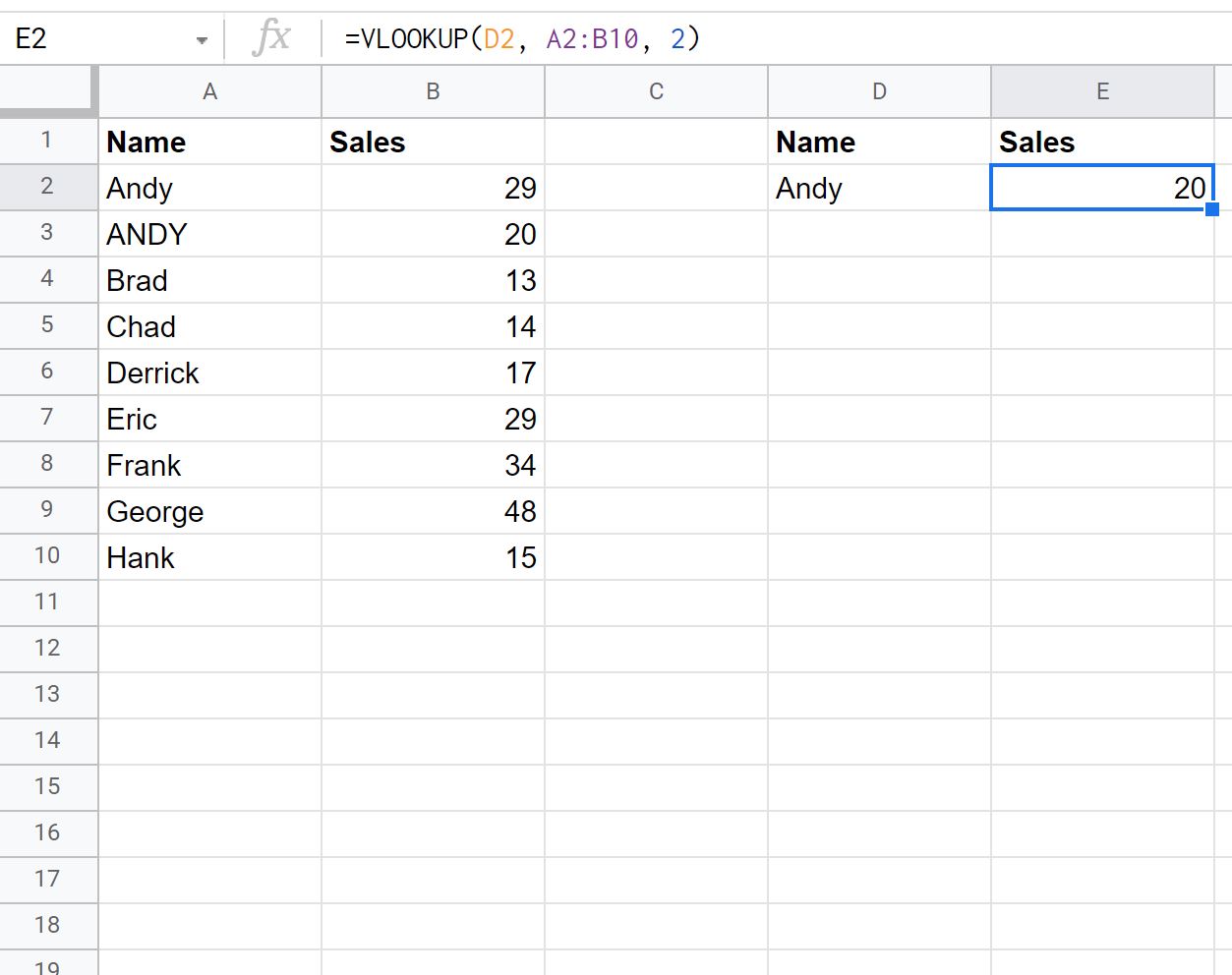
Sebagai gantinya, kita perlu menggunakan rumus berikut yang dapat menjalankan VLOOKUP peka huruf besar-kecil:
= INDEX ( B2:B10 , MATCH ( TRUE , EXACT ( G2 , A2:A10 ) , 0 ) )
Rumus ini dengan tepat mengembalikan jumlah penjualan Andy , yang ternyata adalah 29 :
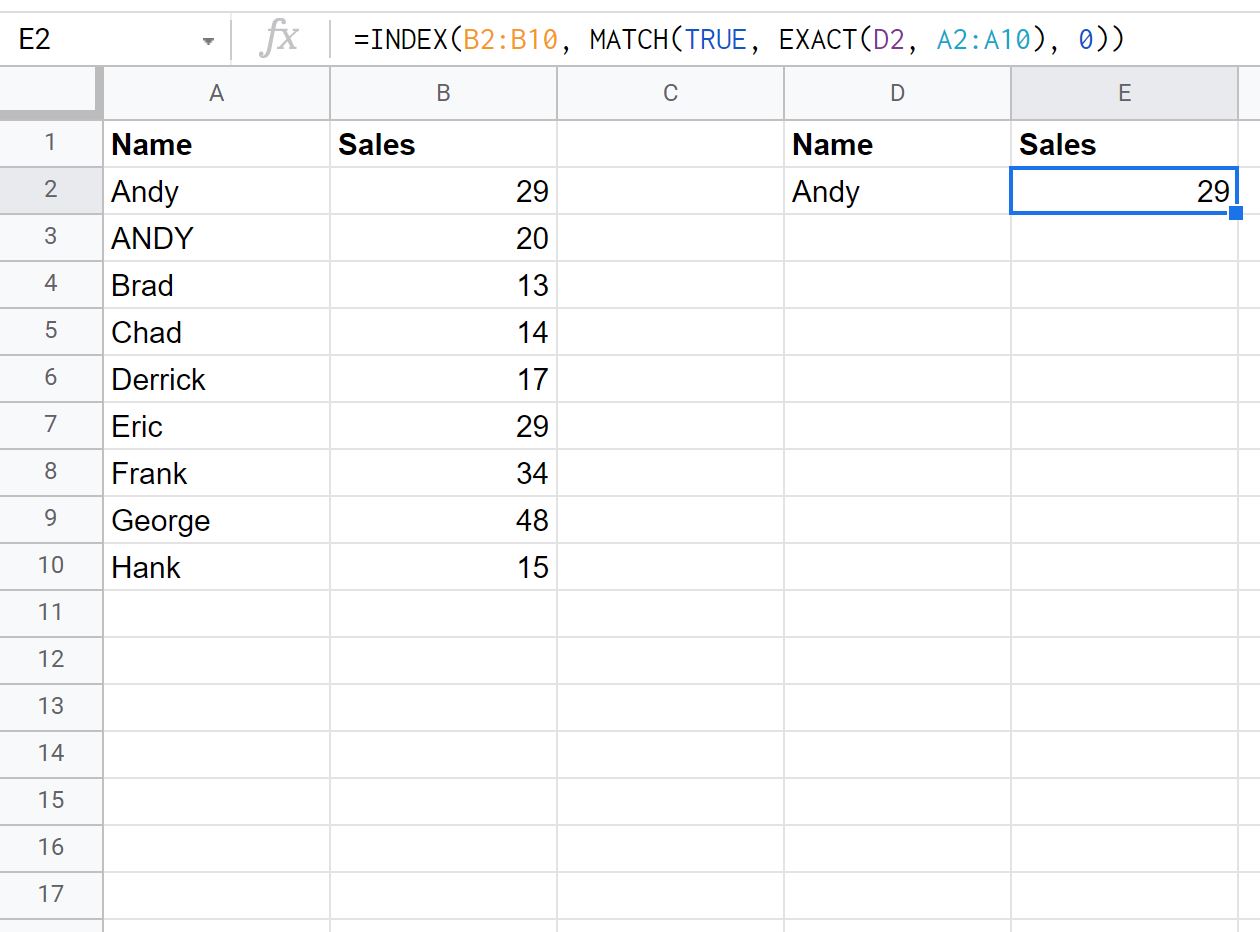
Rumusnya dengan benar mengembalikan jumlah penjualan untuk Andy , bukan ANDY .
Sumber daya tambahan
Tutorial berikut menjelaskan cara melakukan hal umum lainnya di Google Spreadsheet:
Cara menghitung sel dengan teks di Google Sheets
Bagaimana cara mengganti teks di Google Sheets
Cara memfilter sel yang berisi teks di Google Sheets